CSR 생성하기
오늘은 iOS 앱 배포에 필요한 CSR(Certificate Signing Request) 생성과 인증서를 애플 개발자 계정에 등록하는 작업을 진행했다. 사실 처음에 CSR이라는 개념이 뭔지 감이 안 와서 약간 당황했지만, 차근차근 따라가다 보니 조금씩 이해가 되기 시작했다.
CSR 파일 생성
먼저, "키체인 접근" 앱을 실행하는 것부터 시작했다. Mac을 쓰면서 이 앱을 딱히 쓸 일이 없었는데, 오늘은 제대로 활용하게 된 날이다.
가장 먼저 인증서를 요청했다.
command + space bar로 키체인 접근을 검색하고 실행했다. 그리고 키체인 접근 메뉴에서 인증 기관에서 인증서 요청을 실행했다.
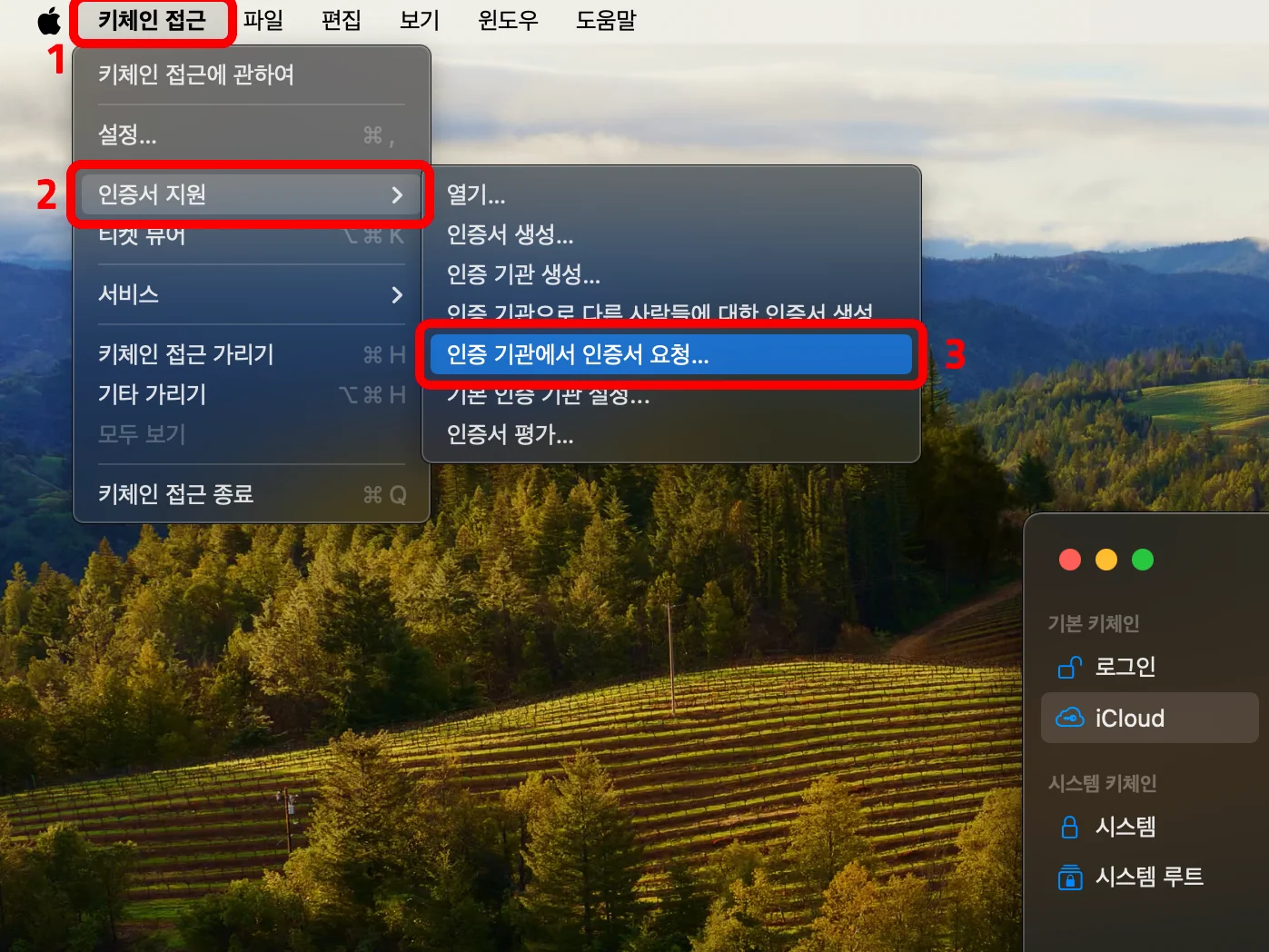
인증서 요청 화면에서 내 이메일 주소와 이름을 입력하고 요청 항목으로는 "디스크에 저장됨"과 "본인이 키 페어 정보 지정"을 체크했다.
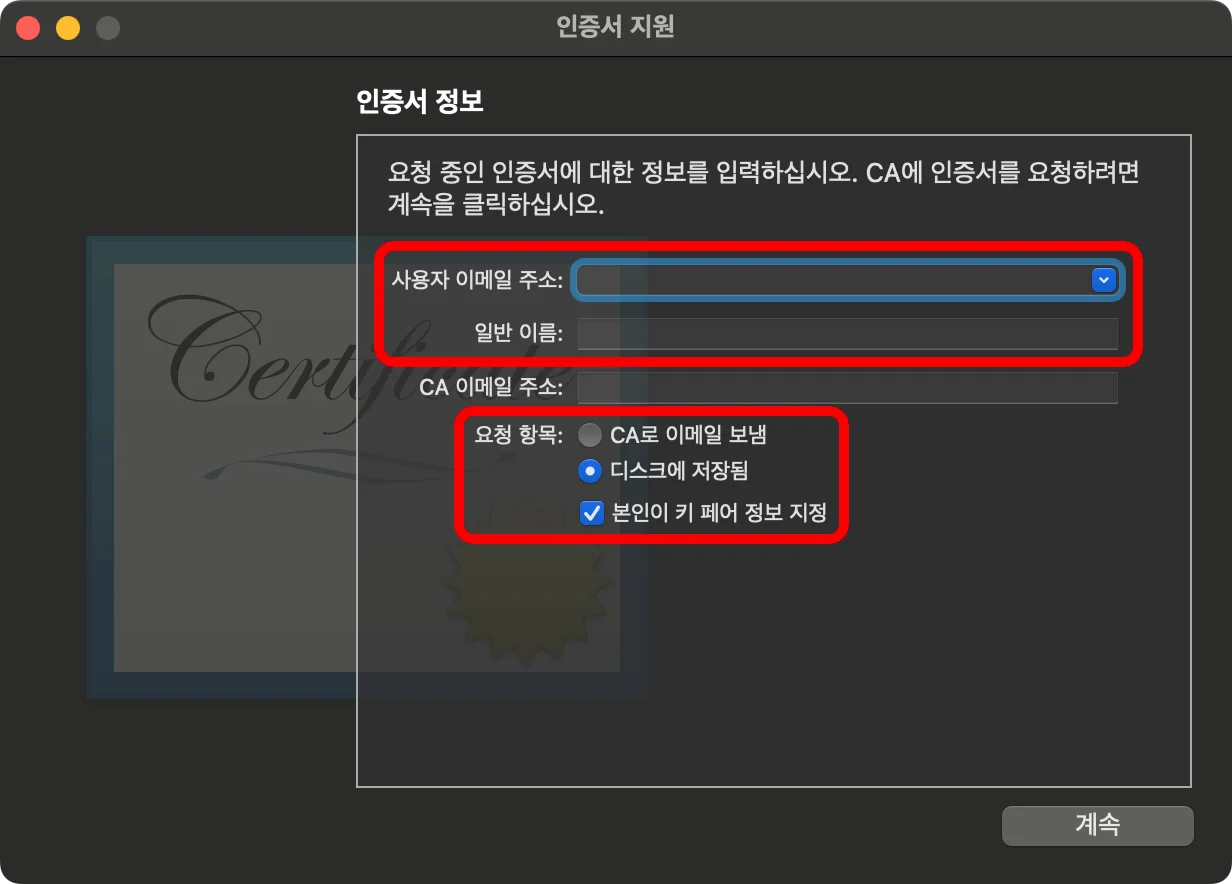
애플 개발자 계정에서 인증서 생성
다음으로는 애플 개발자 홈페이지에서 실제 인증서를 만드는 과정으로 넘어갔다. 그동안 개발은 해왔지만, 애플 개발자 계정에 들어가는 건 언제나 약간의 긴장감을 준다.
먼저 애플 개발자 사이트에서 로그인한 후 인증서로 넘어갔다.
Certificates, Identifiers & Profiles에 접속해서, + 버튼을 눌러 새로 만들기 시작했다.
여기서 Apple Development용 인증서를 생성하기 위해 아까 만든 CSR 파일을 업로드했다. 이 과정이 아주 부드럽게 진행됐고, 바로 다운로드도 완료됐다.
이제 Distribution용 인증서도 같은 방식으로 생성하고 다운로드했는데, 뭔가 과정이 비슷하다 보니 익숙해지기 시작했다.
인증서 등록 및 Xcode 연동
다운받은 인증서들은 다시 "키체인 접근" 앱으로 돌아가서, **"내 인증서"**에 추가했다. 정말 간단하게 드래그해서 추가하거나 더블 클릭으로 바로 등록할 수 있었다. 이렇게 추가된 인증서들이 이제 Xcode와 연동될 준비가 된 것이다.
마지막으로, Xcode에서 Add an Account 버튼을 눌러 애플 ID와 비밀번호를 입력했다. 그리고 Team에 있는 Account Holder를 확인해서 현재 존재하는 인증서를 확인하니, 인증서 등록까지 모두 완료됐다.
느낀 점
오늘 CSR 파일을 생성하고 인증서를 등록하는 과정을 진행하면서, 처음에는 어려워 보였지만 직접 해보니 구조가 명확해졌다. 이 과정에서 애플의 보안 시스템이 얼마나 철저한지, 그리고 인증서 기반의 암호화가 얼마나 중요한지 다시 한번 깨닫게 됐다. 협업할 때 Private Key를 어떻게 관리할지도 생각해보게 됐고, 중요한 자산이라는 걸 확실히 느낄 수 있었다. 앞으로도 앱 배포 과정에서 이와 같은 절차를 반복할 텐데, 이제는 조금 더 자신 있게 할 수 있을 것 같다.
오늘의 작업 완료!
iOS 앱 배포를 위한 다음 단계: 앱 스토어 번들 ID (앱 ID) 생성하기